Khaladka OneDrive 0x8007016A: Bixiyaha faylka daruuraha ma socdo
Khaladka OneDrive 0x8007016A, Bixiyaha faylalka daruuraha ma soconayo(OneDrive Error 0x8007016A, The cloud file provider is not running) waa mid ka mid ah tusaale ahaan fariinta qaladka Cilad lama filaan ah ayaa kaa ilaalinaysa inaad nuqul ka sameyso faylka markaad isku daydo inaad tirtirto ama guurto / koobiyo faylalka ama faylasha ku yaal gudaha galka OneDrive . Maqaalkan, waxaan ku aqoonsan doonaa sababaha suurtagalka ah, iyo sidoo kale bixinta xalalka ugu habboon ee arrinta.
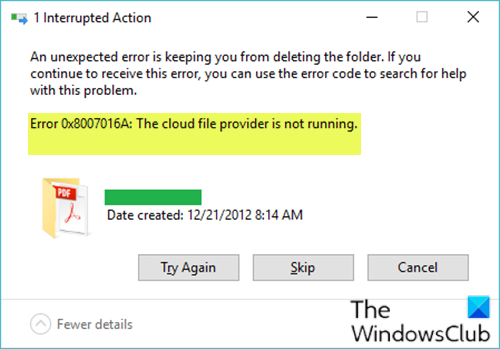
Waxaa laga yaabaa inaad la kulanto qaladkan mid ama dhowr ka mid ah sababahan soo socda aawadood:
- Buggy Windows 10 update.
- Files on-Demand waa la dajiyay
- Isku xidhiddu waa naafo ama waa la hakiyay OneDrive .
- Qorshaha Korontadu(Power Plan) waxa uu xadidayaa habka isku xidhka.
- Corrupted/glitched OneDriveFaylal/folder OneDrive oo qudhmay/qallafsan.
Khaladka OneDrive 0x8007016A: Bixiyaha faylka daruuraha ma socdo
Haddii aad la kulanto arrintan, waxaad isku dayi kartaa xalalkayaga hoos ku qoran oo aan si gaar ah u kala horrayn oo arag haddii ay taasi caawinayso xallinta arrinta.
- Ka saar cusboonaysiinta buggy
- Dami qaabka faylalka Dalbashada
- Gacanta dib u bilaw isku xidhka OneDrive
- Bedel(Switch) Windows 10 Qorshaha Korontada (haddii ay khuseyso)
- Dib u deji OneDrive
- Tirtir faylka kharriban/khalimay
- Ka saar oo dib u rakib OneDrive
Aynu eegno sharraxaadda habka ay khusayso mid kasta oo ka mid ah xalalka taxan.
1] Cusboonaysiinta buggy ka saar
Haddii aad bilawday inaad la kulanto arrintan ka dib markii aad rakibtay cusboonaysiinta Windows , waxaad si fudud u tirtiri kartaa cusboonaysiinta(uninstall the update) , ama si ka sii wanaagsan, u cusboonaysii Windows 10 dhismihii ugu dambeeyay , haddii la heli karo.
2] Dami qaabka faylalka Dalbashada
Xalkani waxa uu kaaga baahan yahay in aad damiso faylalka Dalbashada adiga oo calaamadaynaya sanduuqa la xidhiidha Badbaadinta booska oo soo dejiso faylasha sida aad u isticmaashid(Save space and download files as you use them ) ikhtiyaarkooda ka dibna sii wad si aad u tirtirto faylalka/folder-ka badhkood isku xidhan Laga soo bilaabo galka OneDrive ee ku jira File Explorer on your Windows 10 qalabka. Habkani wuxuu wax ku ool u yahay xaaladaha aan faylka si buuxda loo wada socon - wuxuu leeyahay thumbnail, laakiin cabbirka faylka wuxuu akhriyaa 0 KB.
Kahor intaadan damin Files on-Demand , waxaad u baahan tahay inaad hubiso in adeega ugu muhiimsan ee OneDrive uu socdo. Haddii aysan taasi ahayn, dib u bilow kombayutarkaaga ama fur deg deg ah amarka sare(open an elevated command prompt) oo socodsii amarka hoose:
start %LOCALAPPDATA% \Microsoft\OneDrive\OneDrive.exe /client=Personal
3] Gacanta dib ugu bilaw isku xidhka OneDrive
Haddii OneDrive syncing si ku meel gaar ah u naafo, waxaad la kulmi doontaa arrintan. Tani waxay ku dhici kartaa natiijada faragelinta gacmeedka ama ka dib qorshe koronto ama codsi kale oo qolo 3aad ah ayaa curyaamiyay nidaamka isku-dhafka si loo ilaaliyo awoodda. Xaaladdan oo kale, waxaad gacanta ku bilaabi kartaa OneDrive syncing .
Haddii qaladka OneDrive uu(OneDrive error) weli sii jiro, isku day xalka xiga.
4] Beddel Windows 10(Switch Windows 10) qorshaha korantada (haddii ay khuseyso)
Arintan gaarka ah waxay sidoo kale dhici kartaa haddii aad isticmaalayso Qorshe Koronto xaddidan oo runtii faragelinaya OneDrive syncing, si loo ilaaliyo awoodda batteriga. Xaaladdan oo kale, waxaad ka beddeli kartaa qorshahaaga tamarta hadda mid kale oo arag haddii ay taasi ku caawinayso.
5] Dib u deji OneDrive
Waxaad isku dayi kartaa inaad dib u dejiso OneDrive(resetting OneDrive) oo arag haddii ay taasi caawinayso xallinta arrinta gacanta ku haysa.
6] Tirtir galka kharriban/khalimay
Xalkani wuxuu kaaga baahan yahay inaad si qasab ah uga saarto galka kicinaya qaladka gudaha galka OneDrive .
Si aad u tirtirto gal kharriban/qallafsan oo laga keenay galka OneDrive ee kaaga Windows 10 kombayutarka, samee waxa soo socda:
- Riix Windows key + X si aad u furto Menu Isticmaalaha Awooda(open the Power User Menu) .
- Taabo A kiiboodhka si aad u bilawdo PowerShell habka maamulka/sare.
- Gudaha PowerShell console, ku qor ama koobi oo ku dheji amarka hoose oo ku dhufo Gelida(Enter) .
- Ku beddel <OneDrive folder name> meeleeyaha magaca faylka aad rabto inaad tirtirto.
Remove-Item <OneDrive folder name> -Recurse -Force
Marka amarka si guul leh loo fuliyo, dib u bilow kombuyutarkaaga oo arag haddii arrinta la xalliyay. Haddii kale, isku day xalka xiga.
7] Ka saar oo dib u rakib OneDrive
Dib u rakibida OneDrive(OneDrive) waa inay noqotaa meesha ugu dambeysa. Uma baahnid inaad soo dejiso OneDrive mar labaad maadaama faylalka habaynta ay had iyo jeer ku kaydsan yihiin nidaamkaaga.
- Riix Windows key + I si aad u furto Settings .
- Dooro Apps.
- Dooro Apps & sifooyinka(Apps & features) muraayadda bidix.
- Shaxda saxda ah, u rog si aad u heshid oo guji OneDrive .
- Dooro Uninstall .
- Hadda, u gudub jidka hagaha hoose. Meesha
UserNamemeeleyuhu yahay magacaaga profile-ka isticmaalaha ee dhabta ah.
C:\Users\UserName\AppData\Local\Microsoft\OneDrive
- Goobta, laba-guji faylka OneDriveSetup.exe si aad u socodsiiso rakibaha.
Marka rakibiddu dhammaato, hubi si aad u aragto haddii ciladdu sii socoto.
Mid kasta oo ka mid ah xalalkan waa inuu kuu shaqeeyaa!
Related posts
Dami ogeysiisyada OneDrive Marka isku xidhiddu ay si toos ah u joogsato
Hagaaji koodka qaladka OneDrive 0x8004de40 gudaha Windows 11/10
Hagaaji Koodhka Qaladka OneDrive 0x8007016a
Khaladka OneDrive 0x80070194, Bixiyaha faylka daruuraha ayaa si lama filaan ah uga baxay
U oggolow OneDrive inuu joojiyo dhaxalka oggolaanshaha ee ku jira galka akhri-kaliya
OneDrive Personal Vault waxa uu soo bandhigaa luqad khaldan
Ka saar U dhaqaaq OneDrive ka Menu Context gudaha Windows 10
Sida loo wadaago fayl ama gal gudaha OneDrive
Hagaaji Hubi inuu OneDrive ku shaqaynayo PC gaaga, dabadeed isku day markale fariinta
How to add and sync multiple OneDrive Accounts to my computer
OneDrive ma kaydinayso dukumeentiyada Word - Kani ma aha magac fayl sax ah
Soo deji oo ku rakib OneDrive ee Windows PC-gaaga
Sida loo soo celiyo nuqulkii hore ee Document gudaha OneDrive
Hagaaji Koodhka Khaladka OneDrive 0x8004dedc (Dhibaatada Goobta Geo)
Barta Gelitaanka OneDrive.exe lagama helin Windows 11/10
Khaladka 0x80071129: Calaamadda ku jirta barta dib u celinta waa mid aan sax ahayn
Sida loo gooyo, looga saaro ama looga saaro galka OneDrive gudaha Windows 11/10
Soo raritaanka waa la xannibay, Soo gal si aad u kaydiso faylkan, ama ku keydi khaladka koobiga OneDrive
OneDrive vs Google Drive - Kee baa ka wanaagsan Adeegga Daruucda?
Dejinta Qarsoonaanta Microsoft OneDrive iyo Siyaasadda ayaa la sharaxay
